
Michael Fisher
0
1429
183
 PDFSam, skrót od “PDF Podziel i Scal,” jest doskonałym narzędziem do szybkiej edycji plików PDF. Możesz połączyć wiele dokumentów PDF w jeden dokument PDF, podzielić plik PDF na wiele plików, wyodrębnić strony z pliku PDF, zmienić kolejność stron w pliku lub utworzyć nowy plik PDF zawierający strony z wielu plików.
PDFSam, skrót od “PDF Podziel i Scal,” jest doskonałym narzędziem do szybkiej edycji plików PDF. Możesz połączyć wiele dokumentów PDF w jeden dokument PDF, podzielić plik PDF na wiele plików, wyodrębnić strony z pliku PDF, zmienić kolejność stron w pliku lub utworzyć nowy plik PDF zawierający strony z wielu plików.
Te operacje zwykle nie są możliwe przy użyciu tak łatwych, bezpłatnych narzędzi. Osobiście korzystałem z programu PDFSam do łączenia wielu zeskanowanych dokumentów Jak zbudować własny skaner dokumentów na smartfony Jak zbudować własny skaner dokumentów na smartfonie Czy kiedykolwiek próbowałeś zrobić zdjęcie dokumentu za pomocą aparatu w smartfonie, mając nadzieję na jego konwersję za pomocą oprogramowania OCR do dokumentu PDF lub Word później? Być może próbujesz pobrać ... do pliku PDF do jednego pliku, zmienić kolejność stron w zeskanowanym pliku PDF i wyodrębnić jedną ważną stronę z dużego, nieporęcznego dokumentu PDF. Jeśli chcesz wykonać podstawowe dzielenie, scalanie i zmianę kolejności plików PDF, PDFSam jest aplikacją dla Ciebie.
Scalanie plików PDF
Trzeba przyznać, że interfejs PDFSam jest nieco niezgrabny i przestarzały, ale działa dobrze, gdy go zrozumiesz.
Powiedzmy, że chcesz połączyć wiele plików PDF w jeden plik, dołączając każdy plik PDF po drugim, jakbyś praktycznie złączył je ze sobą. Kliknąłbyś wtyczkę Merge / Extract na pasku bocznym. W okienku Scal / Wyodrębnij kliknij przycisk Dodaj i dodaj pliki PDF, które chcesz scalić. Możesz zmienić ich kolejność na liście, aby były w kolejności, w jakiej chcesz.
Użyj przycisku Przeglądaj, aby określić miejsce docelowe nowego pliku PDF i kliknij Uruchom. PDFSam utworzy nowy plik PDF, który zawiera wszystkie strony z określonego pliku PDF.
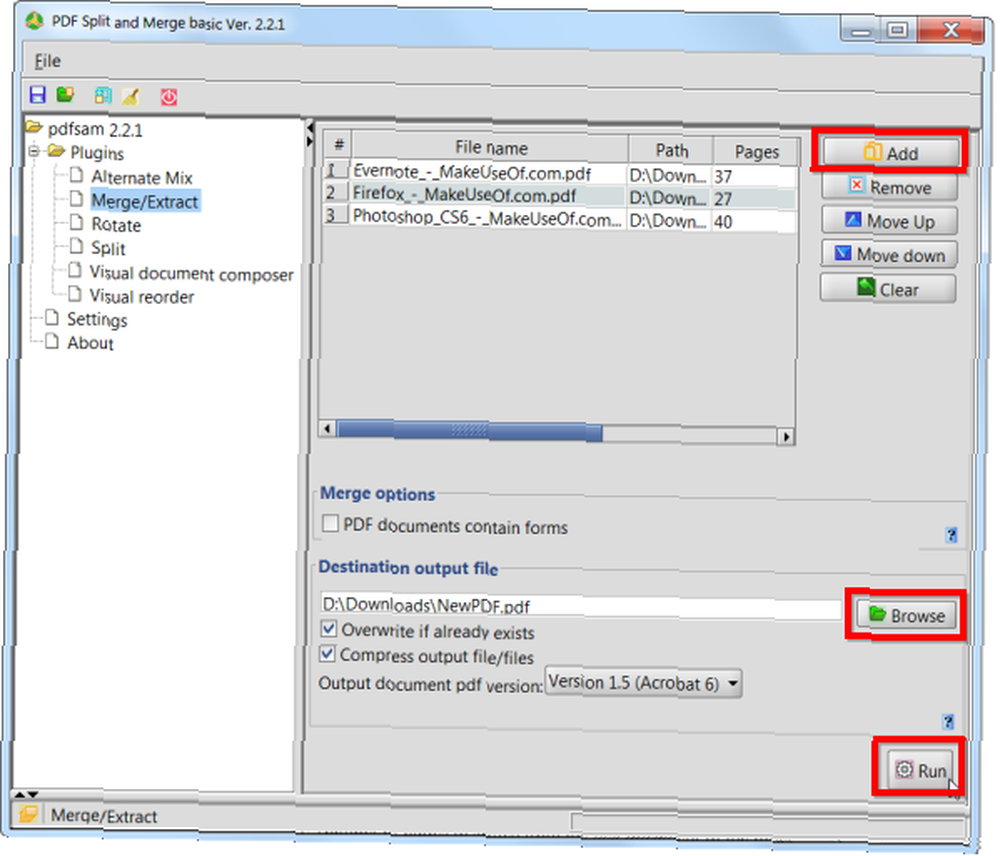
Scalanie lub wyodrębnianie pojedynczych stron
Powiedzmy, że zamiast tego chcesz scalić określone strony z plików PDF. Możesz przewinąć w prawo we wtyczce Scal / wyodrębnij i użyć pola Wybór strony, w którym chcesz wprowadzić zakres stron lub pojedynczą stronę. Na przykład na poniższym zrzucie ekranu pobieramy strony 1 i 2 z pierwszego pliku PDF, strony 5 z drugiego pliku PDF oraz strony 8 do 10 z trzeciego pliku PDF, aby utworzyć nowy, sześciostronicowy dokument PDF.
Jeśli masz tylko jeden plik PDF na tej liście i wybierasz tutaj określone strony, możesz utworzyć nowy plik PDF, który zawiera tylko określone strony z oryginału. Jednak wtyczka Visual Document Composer jest łatwiejszym, wizualnym sposobem na wyodrębnienie poszczególnych stron (więcej informacji na temat tej wtyczki znajduje się poniżej).
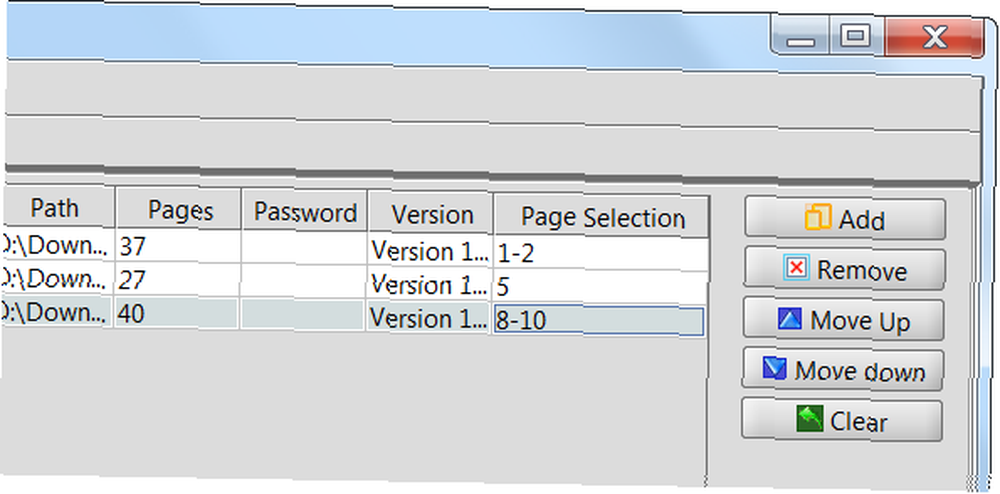
Dzielenie plików PDF
Wtyczka Split pozwala dzielić pliki PDF na mniejsze pliki. Po dodaniu pliku PDF za pomocą przycisku Dodaj istnieje wiele opcji do wyboru. Na przykład Burst dzieli plik PDF na jednostronicowe pliki PDF. Jeśli chcesz podzielić dokument PDF na dwie części w określonym punkcie, możesz użyć opcji Podziel po tych stronach i wprowadzić numer strony, w której chcesz dokonać podziału.
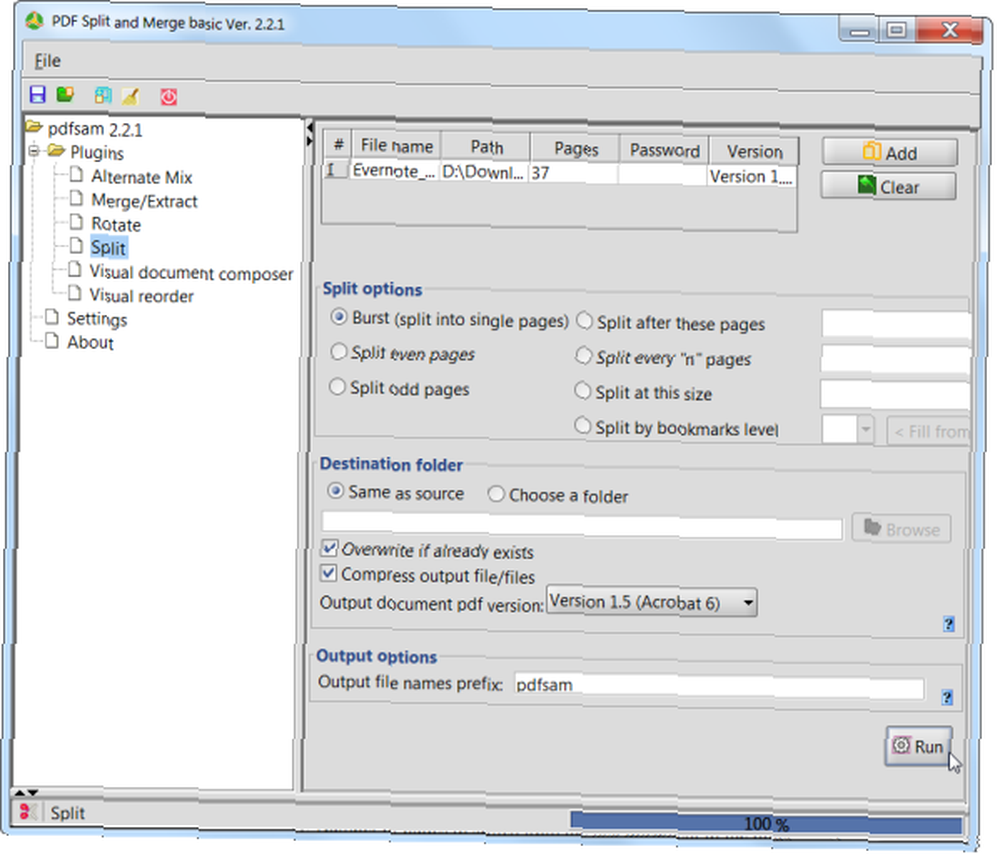
Zmiana kolejności plików PDF
Jeśli chcesz zmienić układ stron PDF - być może zostały one zeskanowane w niewłaściwej kolejności - możesz to łatwo zrobić za pomocą wtyczki Visual Reorder.
Otwórz plik PDF w okienku Zmiana kolejności wizualnej, a zobaczysz podgląd miniatur jego stron. Możesz przeciągać i upuszczać te pliki, aby zmienić ich kolejność, a także używać przycisków Obróć i Usuń, aby obracać lub usuwać poszczególne strony. Podobnie jak w przypadku innych wtyczek, użyj przycisku Uruchom, aby utworzyć nowy plik PDF po wprowadzeniu zmian.
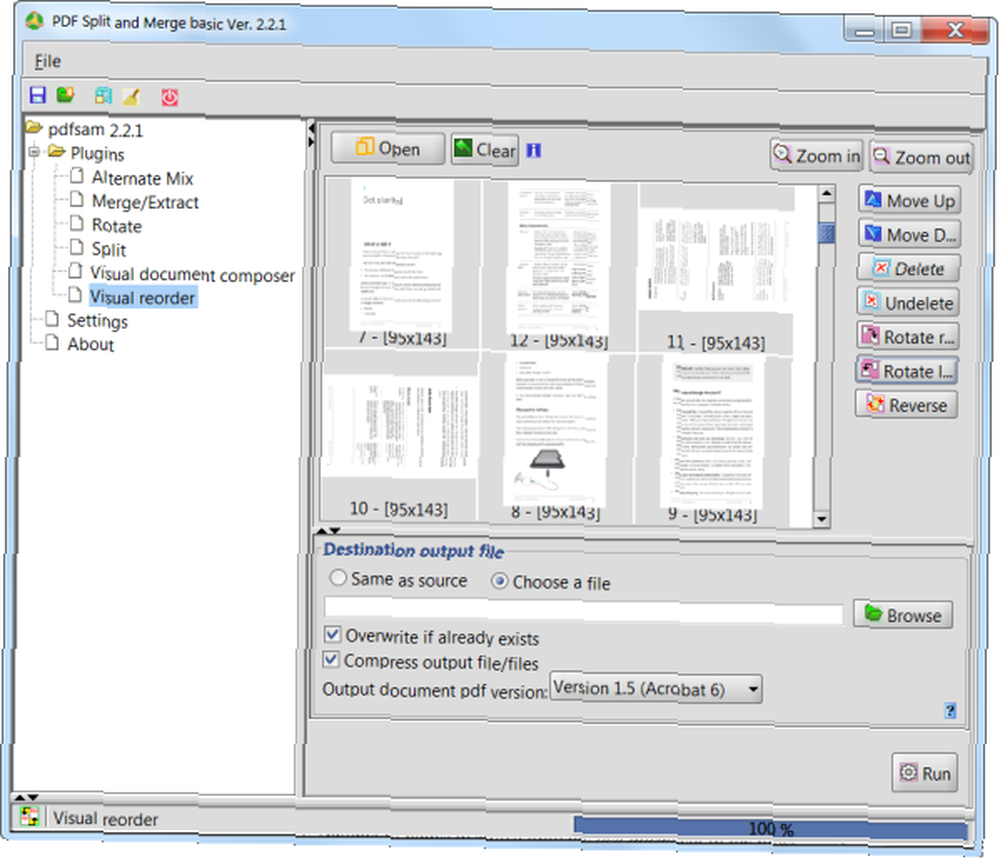
Visual Document Composer
Wtyczka Visual Document Composer działa podobnie do wtyczki Visual Reorder, ale umożliwia otwieranie wielu plików PDF. Podglądy stron każdego pliku PDF pojawią się w okienku w górnej części okna. Możesz przeciągnąć i upuścić je do środkowego panelu, aby utworzyć nowy plik PDF zawierający strony z wielu plików PDF.
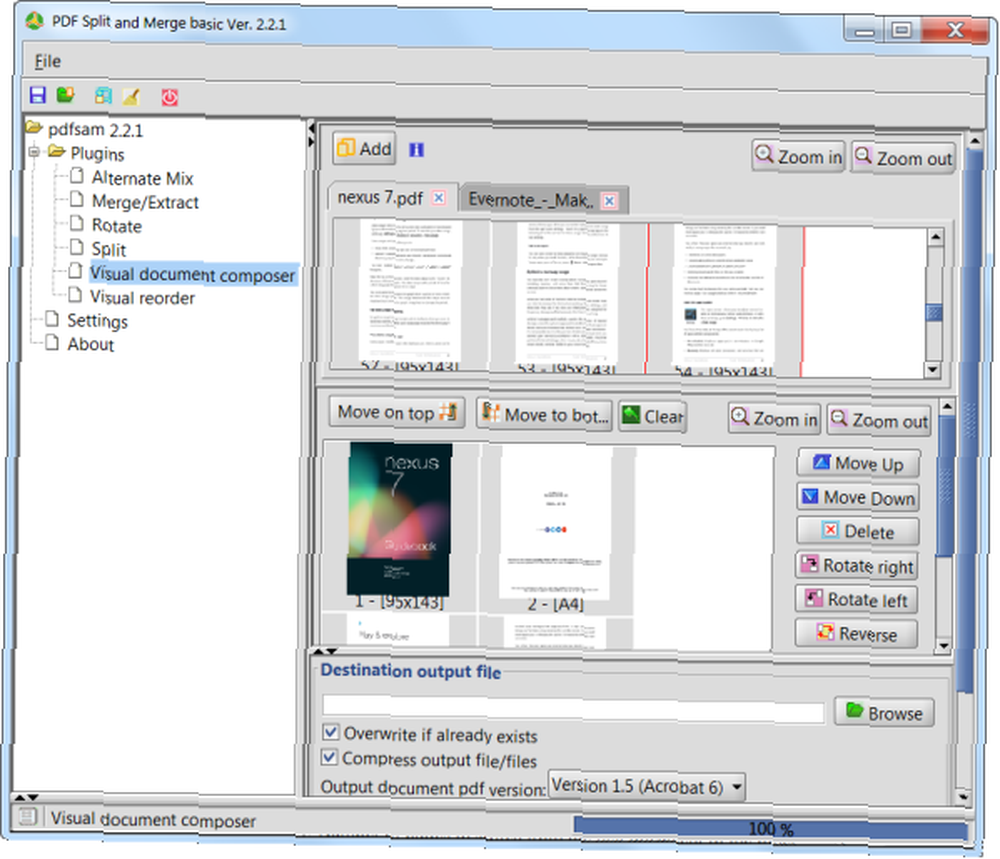
Obracać się
Wtyczka Rotate nie wymaga wyjaśnień. Umożliwia łatwe obracanie stron w pliku PDF, wybieranie precyzyjnego obrotu i stron, które zostaną obrócone. Możesz nawet obracać wiele plików PDF jednocześnie.
Ta wtyczka może wydawać się niedorzeczna, ale docenisz ją, jeśli masz pliki PDF, które należy obrócić.
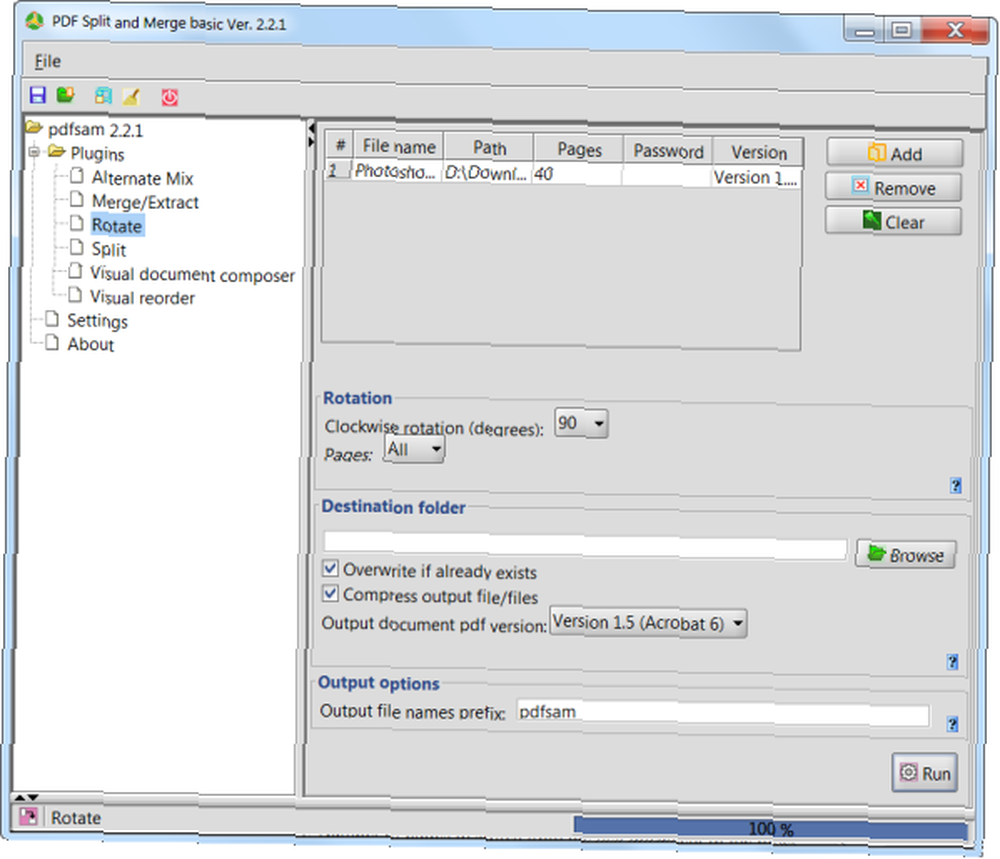
Alternatywna mieszanka
Wtyczka Alternate Mix to kolejna wtyczka, która przyda się tylko w określonych sytuacjach. Jeśli masz jeden plik PDF zawierający wszystkie parzyste strony dokumentu i jeden plik PDF zawierający wszystkie nieparzyste strony dokumentu, strony Alternate Mix połączą dwa pliki PDF, naprzemiennie zmieniają strony i układają je we właściwej kolejności.
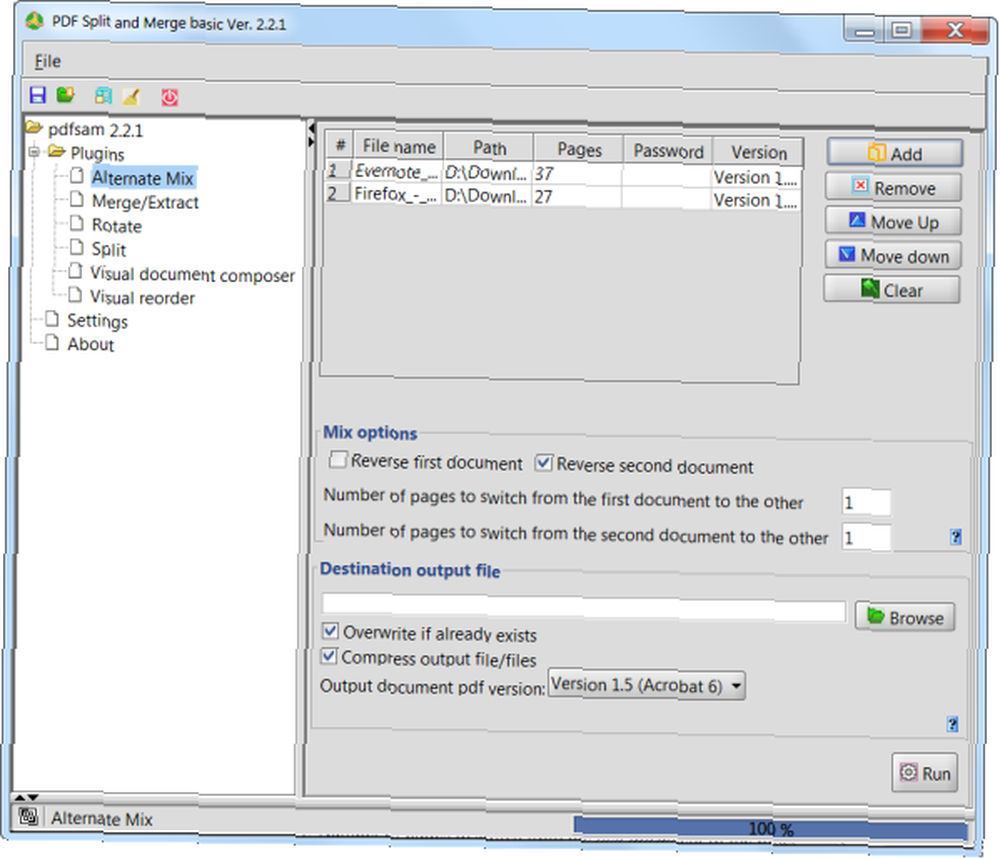
PDFSam to narzędzie ratujące życie, jeśli chcesz szybko i łatwo wykonywać tego rodzaju operacje na plikach PDF, dlatego jest to jedna z aplikacji na naszej stronie Najlepsze oprogramowanie Windows. Jeśli kiedykolwiek szukasz najlepszej aplikacji do dowolnego zastosowania, pomiń Google i sprawdź nasze strony z najlepszymi, na których ciężko pracowaliśmy nad znalezieniem najlepszych aplikacji dla każdej platformy. Na przykład mamy listę najlepszych czytników plików PDF dla systemu Windows. 6 najlepszych czytników plików PDF dla systemu Windows w 2019 r. 6 najlepszych czytników plików PDF dla systemu Windows w 2019 r. Najlepsze czytniki plików PDF nie kosztują żadnych pieniędzy. Przeczytaj naszą ofertę bogatych w funkcje przeglądarek PDF, które działają nawet w programie Adobe Reader. .
Może Cię również zainteresować zmniejszenie rozmiaru pliku PDF Jak skompresować plik PDF, zmniejszyć rozmiar pliku i zmniejszyć go Jak skompresować plik PDF, zmniejszyć rozmiar pliku i zmniejszyć go Ten przewodnik opisuje, jak utworzyć plik PDF Plik PDF mniejszy przy użyciu prostych programów i narzędzi. lub użycie OCR do konwersji zeskanowanych dokumentów z powrotem na tekst edytowalny. 3 najlepsze bezpłatne narzędzia OCR do konwersji plików z powrotem na dokumenty edytowalne. 3 najlepsze bezpłatne narzędzia OCR do konwersji plików z powrotem na dokumenty edytowalne. Oprogramowanie do optycznego rozpoznawania znaków (OCR) zamienia wydrukowane dokumenty w tekst do odczytu maszynowego. Tutaj pokazujemy najlepsze bezpłatne narzędzia OCR i ich działanie. .
Czy korzystałeś już z PDFSam? A może wolisz inną aplikację do tego celu? Zostaw komentarz i podziel się swoją wiedzą!











